Como alterar o nome de usuário e o nome de exibição do Twitch

Quer dar um novo começo ao seu perfil do Twitch? Veja como alterar o nome de usuário e o nome de exibição do Twitch com facilidade.
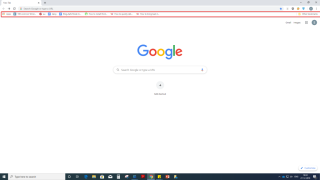
Os favoritos do Chrome são um recurso que faz mais do que apenas armazenar suas páginas favoritas. Ainda assim, é provavelmente o recurso mais discreto do Chrome e de muitos outros navegadores da web . Há momentos em que os usuários se envolvem em uma confusão desorganizada de favoritos. É exatamente por isso que escolhemos algumas dicas e truques, que tornarão o uso dos favoritos do Chrome mais fácil para você.
1. Criação de um favorito e ativação da barra de favoritos
Não importa como você escolha para marcar uma página da web, para criar um marcador pressione o comando Ctrl + D rapidamente. Antes mesmo de fazer isso, você pode pressionar Shift + Ctrl + O para abrir o gerenciador de favoritos, onde você pode encontrar toda a pasta de favoritos do Chrome . Falando de pastas, você pode criar uma pasta ou subpasta pressionando Shift + Ctrl + D .
Agora, depois de terminar de criar favoritos, pastas e subpastas, você gostaria de ter tudo isso diante de seus olhos. Você pode fazer isso ativando a barra de favoritos. Para habilitar bookmarks bar prima Shift + Ctrl + B .
| Recapitulação rápida | |
| Crie um favorito | Ctrl + D |
| Abra o gerenciador de favoritos do Chrome | Shift + Ctrl + O |
| Criação de uma pasta / subpasta na página de favoritos | Shift + Ctrl + D |
| Ativar barra de favoritos | Shift + Ctrl + B |
2. Arrastando diretamente um URL / resultado do mecanismo de pesquisa para uma pasta de favoritos
Agora você sabe ativar a barra de favoritos . Veja como isso será útil para você. Depois de habilitar a barra de favoritos , você pode arrastar um URL diretamente para a pasta de favoritos do Chrome . Você pode fazer isso:
3. Sincronizando seus favoritos entre dispositivos

Você pode sincronizar os favoritos do Chrome que pertencem à sua conta do Gmail para todos os seus dispositivos. Tudo que você precisa fazer login com conta do Gmail. Aqui, devemos nos concentrar em -
(i) Ativar a opção de sincronização em sua área de trabalho
(ii) Ativar a opção de sincronização em seu dispositivo (para fins de explicação, suponhamos que você tenha um dispositivo Android)
(i) Ativar a opção de sincronização em sua área de trabalho
(ii) Você pode alternar a chave ao lado de Sincronizar tudo para a esquerda e, em seguida, alternar apenas a chave dos Favoritos para a direita
(ii) Ativar a opção de sincronização em seu dispositivo Android
4. Adicionando Segurança Adicionando Senha ou Frase Secreta

Você provavelmente não quer que todo mundo veja seus favoritos ou pastas do Chrome , não é? Então, por que não adicionar uma senha ou, melhor ainda, uma senha longa. Para adicionar uma senha ou frase secreta, siga estas etapas -
5. Importar favoritos do Chrome para outros navegadores
Se você usa vários navegadores ou está migrando do Chrome para algum outro navegador, convém levar seus favoritos existentes a qualquer lugar. Digamos que você deseja importar favoritos do Chrome para o Firefox ou qualquer outro navegador. Para isso, primeiro você terá que exportar os favoritos. Para exportar favoritos, siga as etapas mencionadas abaixo -
Agora você poderá exportar favoritos no local desejado em seu computador em formato HTML e pode exportar favoritos para outro PC ou navegador de sua escolha. Por exemplo, se você deseja importar favoritos do Chrome para o Edge , veja como você pode fazer isso -
Alternativamente,
Você pode até importar favoritos do Chrome clicando em Importar do arquivo e , em seguida, escolher os favoritos do Chrome que você exportou como HTML
Adorei este blog, não se esqueça de nos adicionar aos favoritos
Com que frequência você adiciona páginas da web aos favoritos? E como você mantém seus favoritos bem organizados? Se você foi beneficiado pelos truques acima, diga-nos na seção de comentários abaixo e se você tiver um truque na manga, somos todos ouvidos.
Nós regularmente apresentamos conteúdo interessante relacionado à tecnologia, então você pode também marcar Systweak Blogs para mais atualizações. E sim! Não se esqueça de assinar nossa newsletter.
Leitura feliz!
Quer dar um novo começo ao seu perfil do Twitch? Veja como alterar o nome de usuário e o nome de exibição do Twitch com facilidade.
Descubra como alterar o plano de fundo no Microsoft Teams para tornar suas videoconferências mais envolventes e personalizadas.
Não consigo acessar o ChatGPT devido a problemas de login? Aqui estão todos os motivos pelos quais isso acontece, juntamente com 8 maneiras de consertar o login do ChatGPT que não funciona.
Você experimenta picos altos de ping e latência no Valorant? Confira nosso guia e descubra como corrigir problemas de ping alto e atraso no Valorant.
Deseja manter seu aplicativo do YouTube bloqueado e evitar olhares curiosos? Leia isto para saber como colocar uma senha no aplicativo do YouTube.
Descubra como bloquear e desbloquear contatos no Microsoft Teams e explore alternativas para um ambiente de trabalho mais limpo.
Você pode facilmente impedir que alguém entre em contato com você no Messenger. Leia nosso guia dedicado para saber mais sobre as implicações de restringir qualquer contato no Facebook.
Aprenda como cortar sua imagem em formatos incríveis no Canva, incluindo círculo, coração e muito mais. Veja o passo a passo para mobile e desktop.
Obtendo o erro “Ação bloqueada no Instagram”? Consulte este guia passo a passo para remover esta ação foi bloqueada no Instagram usando alguns truques simples!
Descubra como verificar quem viu seus vídeos no Facebook Live e explore as métricas de desempenho com dicas valiosas e atualizadas.








